技术交流:使用PHOTOSHOP对图像作明暗处理
使用PHOTOSHOP对图像作明暗处理
文/法轮大法弟子
一般我们拍的照片并不是张张的尽人意,有时太暗了,被暗调藏住了很多细节,在这里我教大家怎样用PHOTOSHOP提高照片的质量,重现更多细节。当然在此之前不要把PHOTOSHOP当作什么高不可攀的难用软件,现在要教你的也仅仅是简单的三步,只用照猫画虎就行,希望同修们能有更多的照片揭露邪恶。
开始我们的教程之前当然你的电脑中先要装PHOTOSHOP罗,不管是photoshop 6.0,photoshop 7.0 ,Photoshop CS,只要随便装了一个就行,在这里建议7.0的,因为好装嘛。(以下PHOTOSHOP简称PS。)
1、首先打开程序,执先File\Open…(文件\打开…)准备打开你要处理的图像。当然你双击工作窗口的空白处也行。如图(一)所示

图(一)
执行了File\Open…(文件\打开…)后会打开一个对话框,在对话框中找你要处理的图片,点击”“打开”就调入了我们要处理的图片了,如图(二)所示:

图(二)
2、执行 Image\Adjustments\Lever…(图像\调整\色阶…)弹出对话框如图(三)、图(四)、图(五),注意图四中红线框住的部份,在那里我们将减少图像的暗调。
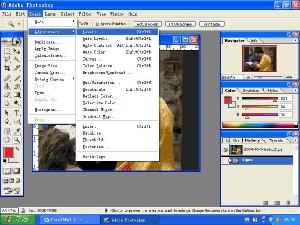
图(三)

图(四)
将红线框住的地方向左移动,边移动边观察图像色阶的变化,直至自己感觉满意为止,然后点击“OK”,如下图所示

(图五)
3、执行 Image\Adjustments\Brightness & Contrast…(图像\调整\亮度&对比度…)弹出对话框,如下图(六),图(七),图(八)所示,注意图(七)中红线框住的部份,在那里我们将在色阶中调得有点过蒙的图像進行清晰处理。
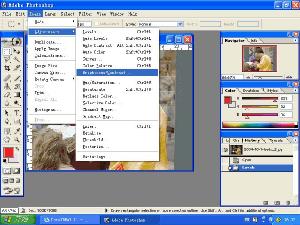
图(六)

图(七)
先适当的调整Contrast(对比度)那一栏,将滑块向右移动,边移动边观察图像变化,不要将值调得太大,太大会失掉细节,当调到自己满意的情况下我们接着适当调整下Brightness(亮度),也是将滑块向右移动,值不要太大,边调边观察图像变化,调到自己满意为止,点击“OK”。

图(八)
4点击File\save(文件\保存)或File\save as …(文件\另存为…),如下图九、图十、图十一所示:

图九
图十、图十一是我们保存时的相关选项,在Format中可以选择我们所要用的格式,建议一般用*。jpg,其余的保存选项用默认设置即可。在图十一中,Quality(质量)选择我们保存图片的质量,
Low(低质量),:细节质量损失较多,一般不建议此种格式,虽然这种方式保存出来的JPG格式文件较小。
Medium(中等质量):细节损失一般,如果不需要很好的打印效果时可以选择此方式。
High(高质量):细节损失很少,打印效果也可以。缺点:文件大小很大。
Maximum(最高质量):几乎不损失什么细节,质量几乎同原图一样,打印效果也很好,但前提是你处理前的原图片本身就有很高的分辨率。缺点:文件非常大。
选择了你想要的文件质量,点击OK,以后再怎样做我就不赘述了。

图十

图十一
4、本来到上面三步就应该结束了的。如果说觉得自己处理的不够理想,可以点击右下角的历史调板,将鼠标停在我下图红线框住所示的位置便又恢复了原来的模样重来,如下图十二所示。找不到历史调板可以将windows(窗口)菜单中的History(历史)勾上。

图十二
5、处理前与处理后的图片对比,如下图十三所示。

图十三
Corel DRAW——让鱼和熊掌可以兼得
文/太原大法弟子
CorelDRAW是专业用于平面设计的软件,尤其在排版、印刷业优势非常明显而且学习应用非常简单方便。我曾用CorelDRAW(我用的是11版,以下简称C11)做过《转法轮》一书的排版,无论排版还是打印都很方便,而且文件很小,比我在网上下载的文件小近1/3,所以我想把这个软件推荐给编辑传单的同修。
首先介绍它的优点:
1、学习简单,它和其它windows 系统下的软件具有一直的外观和菜单排列方式,学习应用简单。
2、灵活自由,完全按照你的思路完成排版,100%毫不走样。它不象word要加入图文框、文本框,又不能准确放在我们需要的位置,常常需要我们牺牲效果去迁就它。我们用c11可以精确移动达到千分之一毫米。
3、颜色鲜艳,偏差小。
4、文本曲线化,安全兼顾美观需要。
5、文件体积很小,有利于上传下载。
6、通用性强,C11可以任意输出各种软件所需要的文件格式,同时可以导入各种格式的文件以供使用。
7、矢量做图,放大、缩小任意倍不失真。
然后介绍实际应用中的一些技巧
1、运用T、B、L、R、C、E、P等英文字母缩写达到上、下、左、右、左右居中、上下居中、页面居中等,排版快捷、准确,还可以任意将文字填入路径,使文字按各种曲线图形排列,或者将段落添入图形,可使段落摆脱单一的一个个方块的排列,只要画出图形,文字自动排列,不用在手动调整,节约时间。
2使用CMYK模式排版,可以最大限度降低打印或印刷出的成品与电脑视图间的颜色差异。
3、我在网上下载的许多东西在打开是都会提示“文件中所用的字体不存在”如果替换字体就会使原设计面目全非,看不到本来面目。输入文本以后用文本转曲线工具(快捷键CTRL+Q)是文本转化成图形格式,在传播过程中,可以顺利通过所有带有过滤关键词功能的软件和网关。同时可以保持文件的美观,避免因为所用字库不同而出现字体替换。
4、标题可以立体化、渐变、扩边、出阴影、位图填充,效果艳丽,色彩丰富。
5、先作出一个图形,在把它放在图片上,选中两个对象,就可以将图像精确裁切。
6、透明过渡可以使图像和文字结合的更自然。
7、节点(常用工具栏第二个)编辑可以使文字或图形自由变形,后者调整段落文字的字距及行距。
8、打印时将打印内容的虚线与边界线(上边界和左边界)对齐,可以实现双面精确对齐打印。
以上是我积累起来的一些小经验,很不具体,目的是想让更多的同修能更快速、安全的制作和传播大法资料,同时又能保证作品的美观。我把C11的具体应用制作成网页,供更多同修参考学习。
认识有限,希望各位同修慈悲指正。



















